고정공지
(자유게시판에서 질문 금지) 질문하신 유저는 통보 없이 "계정정리" 될수 있습니다.
놀이터 일간 추천 베스트 |
놀이터 일간 조회 베스트 |
 정보 나만의 드라이브 아이콘으로
정보 나만의 드라이브 아이콘으로
작성자: 데스윙 조회 수: 485 PC모드
| URL 링크 : | https://ntwow.tistory.com/127 |
|---|
위 스샷은 Windows10 OS에서 드라이브 아이콘을 변경한 모습입니다.
방법1 - 레지스트리에서
C 드라이브 아이콘 변경 하기
HKEY_CLASSES_ROOT\Applications\Explorer.exe\Drives
HKEY_CLASSES_ROOT\Applications\Explorer.exe\Drives\C 키 생성
HKEY_CLASSES_ROOT\Applications\Explorer.exe\Drives\C\DefaultIcon 카 생성
(기본값) REG_SZ 데이터에 아이콘 경로및 파일명을 넣는다
"E:\사용자ID\Pictures\ICO\Dakirby309-Windows-8-Metro-Folders-OS-Windows-8-Metro.ico\"
---------------- 레지스트리 원문 --------------------
Windows Registry Editor Version 5.00
[HKEY_CLASSES_ROOT\Applications\Explorer.exe\Drives]
[HKEY_CLASSES_ROOT\Applications\Explorer.exe\Drives\C]
[HKEY_CLASSES_ROOT\Applications\Explorer.exe\Drives\C\DefaultIcon]
@="\"E:\\사용자ID\\Pictures\\ICO\\Dakirby309-Windows-8-Metro-Folders-OS-Windows-8-Metro.ico\""
방법2 - 드라이브에서
autorun.inf, 아이콘파일 2가지가 필요합니다.
autorun.inf 파일 내용
----------------------------------
[Autorun]
Icon="아이콘 경로/아이콘 명"
----------------------------------
1. 위 파일 내용을 담아 autorun.inf를 해당 드라이브에 복사
2. 원하는 아이콘 파일을 해당 드라이브에 복사
이렇게 하고
로컬 드라이브는 재부팅 해야 보입니다.
외장 드라이브는 연결 해제 후 다시 연결 해야 보입니다.
2개 파일이 보이니 지저분 하게 보이게 됩니다.
우선 2개 파일을 숨겨 주면 보기 편해 집니다.
또하나 시스템 보호로 숨겨 주면 완전 숨겨지게 됩니다.
일반 숨기기는 2개 파일 선택 후 마우스 우클릭 > 속성 > 트성(읽기전용, 숨김 체크) 하면 됩니다.
시스템 숨기기는 명령(cmd)를 통해 가능합니다.
관리자 권한 cmd 실행
attrib +H +R +S "숨기고자 하는 파일명(폴더명)"
보통의 경우 시스템 보호로 숨기는 파일탐색기에 나오지 않기 때문에 보기 편하게 됩니다.
주의사항
autorun.inf..... autorun 바이러스라고 들어 봤을겁니다.
autotun.inf가 있다고 해서 모두 바이러스 걸림 대상이 되는것은 아닙니다.
위 내용중 시스템 보호 숨기기, 읽기 전용 등으로 보강을 하면 크게 우려될 사항은 없습니다.
또하나
Windows에서 자동실행을 꼭 해제 하시기 바랍니다.
자동실행 되기 때문에 autorun 바이러스가 작동 하게 됩니다.
아이콘 적용되는 우선순위
1. 드라이브에 포함된 autorun이 최우선 적용된다
2. 레지스트리 아이콘 정보가 후 순위로 적용된다
예) 2번을 아무리 설정해도 1번이 있으면 적용 안된다는 의미 입니다.
방법 2가지 중 누가 더 좋다 나쁘다 할 수 없습니다.
레지스트리를 이용한 방법은 범용적입니다.
- 쉽게 아이콘 설정 가능하며, 단순하게 저장장치 내용이 무엇이든 상관없이 아이콘을 부여 할 수 있습니다.
드라이브 autotun 방법은 해당 저장 장치에 대한 고유한 아이콘을 부여 합니다
- 레지스트리 방법을 무시하고 자신만의 저장장치 아이콘을 부여 합니다.
출처: https://ntwow.tistory.com [New Technology]
자료만 받아갈줄 아는 회원님들께, 개발자님들에게 최소한의 경우는 우리가 피드백으로 보답하는 겁니다
문제가 있던 없던 그동안 고생하신 것을 생각하여 피드백 작성을 부탁 드립니다
 PC
PC
 가전
가전
 가전
가전
 PC
PC
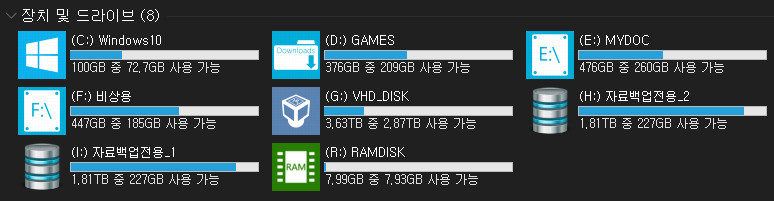
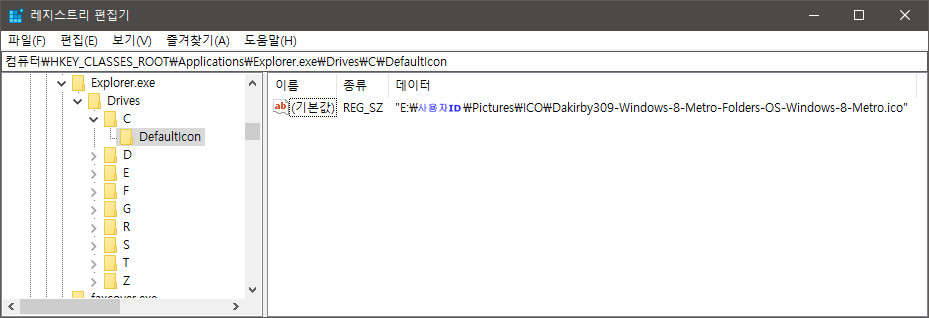
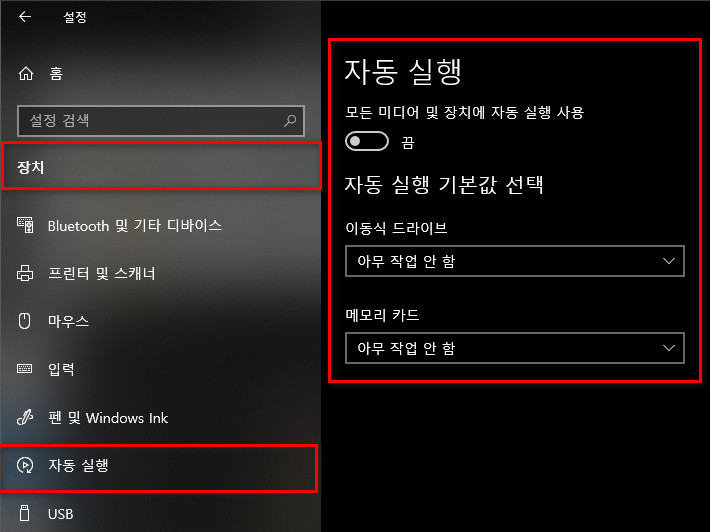

좋은 정보감사합니다.
위에 보이는 아이콘 이미지들을 혹시 얻을 순 없을까요 ?!